Hogyan lehet elrejteni a fájlt vagy mappát a számítógépen, és a flash meghajtót a telepítési jelszó
Azt jelenti windose elrejtése mappa / fájl lehet (a végén bemutatja, hogyan), de nem lehet helyreállítási rekordot. Így az egyetlen lehetőség abban a pillanatban, hogy töltse le az ingyenes szoftvert Wise Folder Hider és telepíteni.
Wise Folder Hider lehet elrejteni és helyreállítási rekord fájlok / mappák a merevlemezen, valamint a botot. Ezek rejtett adatokat csak akkor lesz látható a programban. Amellett, hogy a Wise Folder Hider lehet további hasznosítási rekord vagy egy fájlt vagy mappát. Általában mire van szükségünk.
A telepítés után írja be a jelszót és erősítse meg. Emlékszem, mint most, hogy adja meg a program minden egyes alkalommal meg kell adnia egy jelszót.
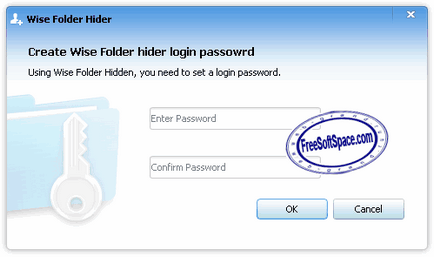
Itt a program Wise Folder Hider:
Az utasítás azt mondja, hogy csak meg kell, hogy vegye fel, és húzza a fájlt vagy mappát a program, és ez lesz elrejteni a kíváncsiskodó szemek, de ez csak akkor működik, ha ki van kapcsolva az UAC. Ahhoz, hogy megértsük, mi is ez, és hol kell kikapcsolni lusta.
Ezért fogunk elrejteni a 3 ikon a tetején:
«Elrejtése» (elrejtése)
«Mappa elrejtése» (Hide Folder)
«Hide USB-meghajtó» (elrejtés adatokat a flash meghajtó)
Tehát elrejteni, és további fájlok helyreállítása rekordot. Kattintson «elrejtése» és válassza ki a kívánt fájlt. Esetemben Veronika.mov.
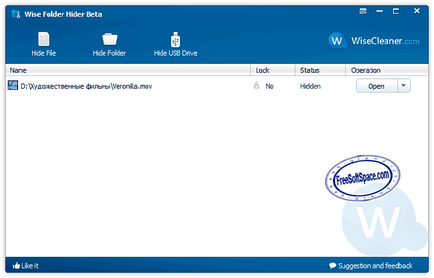
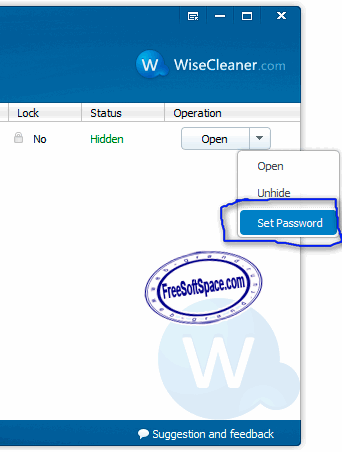
Mi adja meg a jelszót, és erősítse meg a második mezőben.
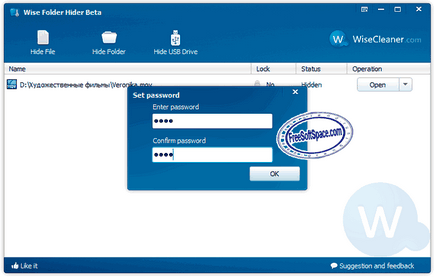
Jelszó be van állítva. Érdemes lehet meghatározni a képen a zár egy felirat igen, hogy az «Lock» (zár)
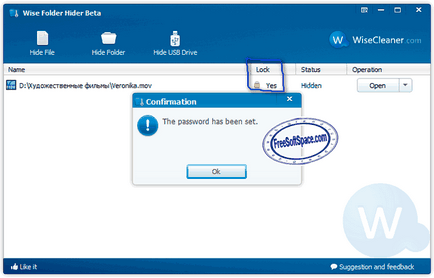
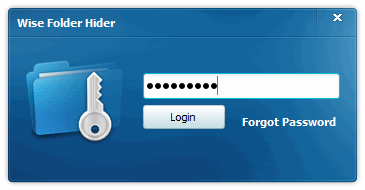
és a második, hogy nyissa meg ezt a fájlt. Általában kettős védelmet.
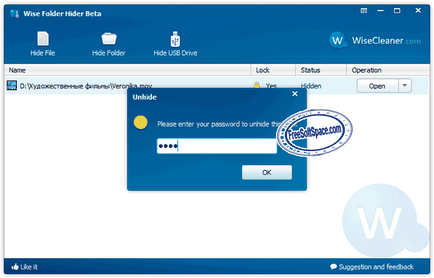
Annak érdekében, hogy a fájl látható, és nem kell megnyomni zaparolinym «felfedése»
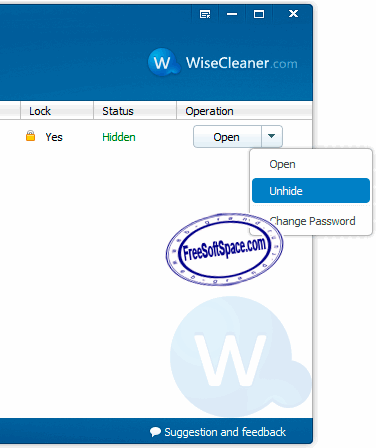
Adjon meg egy jelszót, ha szükséges további
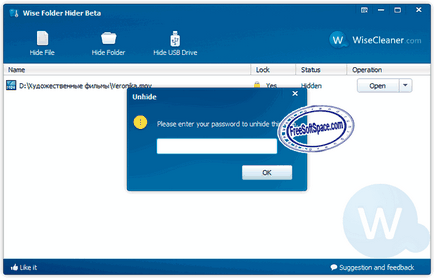
A fájl elérhető és megtekinthető minden.
Ugyanazt a műveletet kell elvégezni, hogy elrejtse / zaparolivanie egy mappát, és az USB adattároló eszköz.
Hogyan lehet elrejteni egy mappát vagy fájlt a számítógépen a Windows
Mindenesetre, úgy véljük, ez a változat. Jelszó akkor nem tesz semmilyen tea nem tud itt, mielőtt az adatokat. Különösen az alábbi elmagyarázza, hogyan kell elrejteni őket, és láthatóvá tenni (látható példáját Windows 7).
Kattints a fájl vagy mappa a jobb gombbal, majd kattintson a «Tulajdonságok» ( «Properties»). Az én esetemben ez egy kép barát vagy-follow.png
Ezután a megjelenő ablakban, hogy egy ellenőrzést a «rejtett» ( «rejtett"), és kattintson az OK gombra.
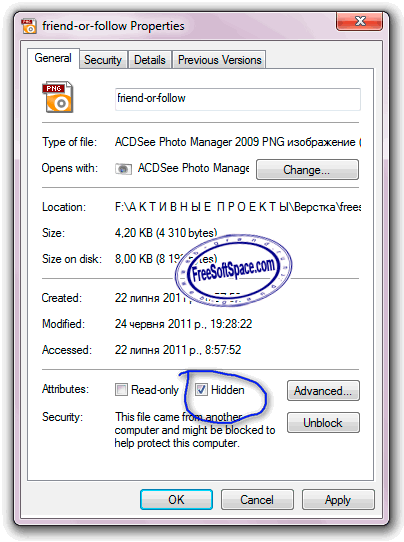
Minden mappa vagy fájl eltűnik szem elől. A leggyorsabb megoldás látni - az, hogy az a Total Commander-én. Csak kattints a gombra „Rejtett tételek”, és minden részletet rejtettek a programban.
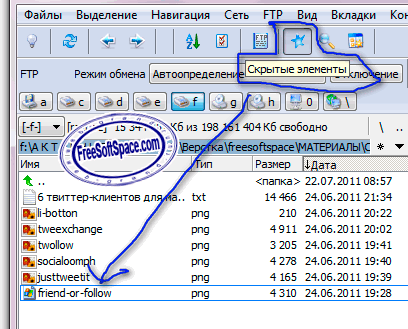
Ha Total Commander nincs telepítve, kattintson a «Start» ( «Start»). Meghajtók a keresést «Folder Options» ( «Settings mappa").
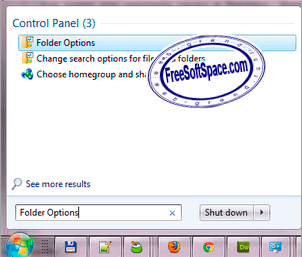
A megnyíló ablakban bekapcsoljuk a «View» alatt és válasszuk a «Rejtett fájlok, mappák és meghajtók».
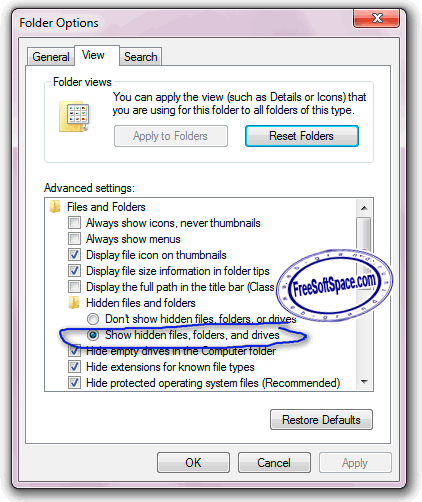
Most a rejtett fájlok / mappák lesz látható.